UNIGRAPHICS NX
Моделирование свободных форм
Редактирование конструктивных элементов свободной формы
Редактирование параметров конструктивного элемента Through
На этой части занятия Вы произведёте редактирование кривых модели.
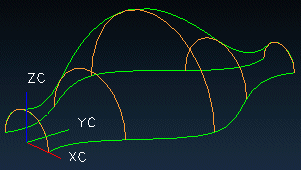
После завершения редактирования модель должна будет выглядеть как показано на приведённом ниже рисунке.
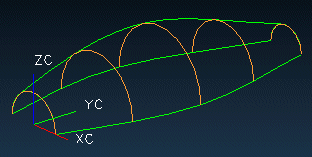
|
|
Откройте файл fff_edtparam_1.prt из каталога fff и запустите модуль Modeling (Модулирование). |
Эта модель аналогична уже созданной Вами на занятии Through Curves.
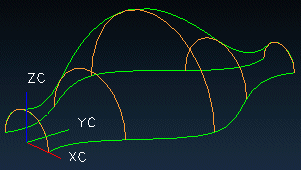
Опция Edit Feature Parameters
![]() позволяет Вам
редактировать параметры конструктивных элементов. Изменение кривых или
выражений, использованных для создания кривых, изменит всю модель. В данном
случае Вы измените радиус дуги. Для редактирования параметров модели Вы можете
дважды щелкнуть по ней.
позволяет Вам
редактировать параметры конструктивных элементов. Изменение кривых или
выражений, использованных для создания кривых, изменит всю модель. В данном
случае Вы измените радиус дуги. Для редактирования параметров модели Вы можете
дважды щелкнуть по ней.
|
|
Дважды щёлкните по листовому телу на виде. |
Открывается диалоговое окно Edit Parameters (Изменить параметры) с опциями для редактирования кривых этого конструктивного элемента: Tolerance (Допуск), Edit Curve (Изменить кривую), Edit V Degree (Изменить степень V), Add String (Добавить цепочку), Remove String (Удалить цепочку), Respecify Starting Curve (Переопределить стартовую кривую), Edit Alignment (Изменить выравнивание) и Display Parameters (Показать параметры). В зависимости от выбранного конструктивного элемента, диалоговое окно может содержать различные опции. Опция Display Parameters (Показать параметры) позволяет видеть текущее число сечений и направляющих, видеть стартовые направления сечений и точки выравнивания, если они есть.
|
|
Нажмите кнопку Display Parameters (Показать параметры). |
Цепочки сечений маркируются, отображая последовательность их создания. Отображаются вектора направлений. Это показывает Вам как выбирались сечения.
Опция Tolerance (Допуск) позволяет определить новый допуск расстояния для конструктивных элементов свободной формы типа Swept, Through Curve и Ruled или допуска пересечения для конструктивных элементов свободной формы типа Through Curve Mesh. Вы можете изменить "приблизительное совпадение" грани или конструктивного элемента на "полное совпадение", изменив линейный допуск на 0.0. Это может оказать Вам помощь в выполнении последующих операций.
|
|
Нажмите кнопку Tolerance (Допуск). |
Диалоговое окно отображает текущее значение допуска. Для изменения допуска этой модели Вы можете ввести новое значение в поле Tolerance и трижды нажать кнопку OK.
|
|
Нажмите кнопку Back (Назад) для возврата к списку параметров, которые Вы можете редактировать. |
Опция Edit V Degree позволяет изменить степень V для конструктивного элемента типа Through Curves.
|
|
Нажмите кнопку Edit V Degree (Изменить степень V). |
Для создания данного конструктивного элемента использовалась V=3. Вы можете изменить степень конструктивного элемента и трижды нажать кнопку OK для внесения изменения.
|
|
Нажмите кнопку Back (Назад) для возврата к списку параметров, которые Вы можете редактировать. |
Опция Edit Alignment позволяет переопределить метод выравнивания, использованный в данном конструктивном элементе. В зависимости от выбранного конструктивного элемента, не все опции метода выравнивания могут быть доступны.
|
|
Нажмите кнопку Edit Alignment (Изменить выравнивание). |
Отображается список методов выравнивания. Этот конструктивный элемент был создан с помощью опции Parameter. Для данной модели доступны методы выравнивания только по параметру и длине дуги. Вы сейчас можете изменить метод выравнивания, но в данном случае оставьте всё без изменения.
|
|
Нажмите кнопку Back (Назад). |
|
|
Перерисуйте вид, если потребуется. |
Опция Add String позволяет добавить имеющиеся цепочки к геометрии тела. Когда добавляется цепочка к сетке кривых тела, цепочки некоторых типов (например, первичные цепочки) не могут иметь совпадающих конечных точек.
Опция Remove String позволяет удалить цепочку из тела. Тело должно иметь как минимум три цепочки, чтобы эта опция была доступна.
Опция Respecify Starting Curve позволяет переопределить начальную кривую или направление цепочки.
Опция Edit Curve позволяет редактировать одну из кривых, использованных для создания конструктивного элемента.
Цепочки сечений данной модели состоят из отдельных дуг. Это позволяет Вам редактировать цепочки сечений используя те же опции, что доступны в меню Edit > Curve.
|
|
Нажмите кнопку Edit Curve (Изменить кривую). |
Открывается диалоговое окно Edit Curve (Изменить кривую). Активна иконка Edit Curve Parameters (Изменить параметры кривой). Обратите внимание, в нижней части графического окна отображены поля для значений XC, YC и ZC.
![]()
Вы можете редактировать любую из пяти кривых, определяющих данную модель.
|
|
Выберите среднюю кривую. |
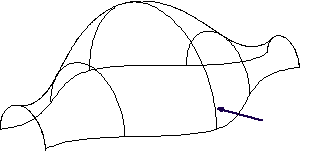
Текущий радиус равен 6.00 дюймов. Вы можете его изменить или изменить диаметр.
|
|
Измените значение радиуса на 4.0 и нажмите клавишу Enter. |
![]()
Кривая изменилась на виде.
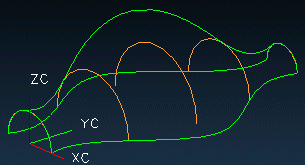
При желание Вы можете продолжить редактирование цепочек других сечений. В данном случае Вы не будете редактировать другие цепочки.
|
|
Нажмите кнопку Apply (Принять) в диалоговом окне Edit Curve (Изменить кривую), затем нажмите кнопку OK. |
|
|
Перерисуйте вид. |
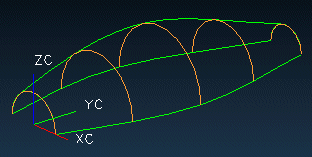
|
|
Закройте файл. |
Редактирование конструктивных элементов свободной формы